Hoe voeg je meerdere opsommingspunten in één regel in een Word-document in?
Normaal gesproken worden opsommingspunten op afzonderlijke regels toegevoegd in een Word-document. Als je echter meerdere opsommingspunten op één regel wilt invoegen, zoals te zien is in de onderstaande schermafbeelding, volg dan deze eenvoudige truc.
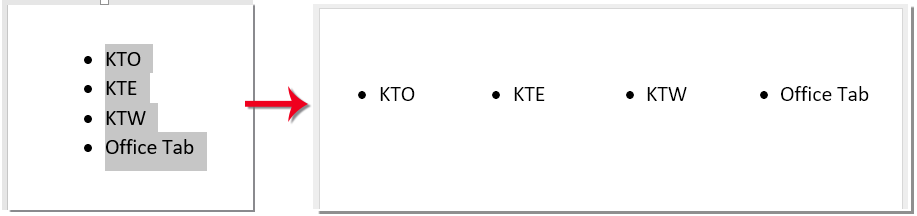
Voeg meerdere opsommingspunten in één regel in een Word-document in
Voeg meerdere opsommingspunten in één regel in een Word-document in
Je kunt meerdere opsommingspunten in één regel invoegen door een tabel met één rij te gebruiken. Volg de onderstaande stappen:
- Klik op "Invoegen" → "Tabel". Selecteer in het vervolgmenu het gewenste aantal cellen in de eerste rij. Er verschijnt een tabel met één rij en het opgegeven aantal cellen.

- Vul de cellen met de gewenste woorden en selecteer de hele tabel door te klikken op de
 knop.
knop. 
- Klik op "Start" → "Opsommingstekens" en kies een opsommingstekenstijl uit het vervolgmenu.

- Terwijl de tabel nog geselecteerd is, klik op "Start" → "Randen" → "Geen rand" om de tabellijnen te verbergen.

Nu heb je succesvol meerdere opsommingspunten in één regel gemaakt, zoals hieronder te zien is:

Beste Office-productiviteitstools
Kutools for Word – Til uw Word-ervaring naar een hoger niveau met meer dan 100 indrukwekkende functies!
🤖 Kutools AI Features: AI Assistent / Realtime Assistent / Super Polish (Opmaak behouden) / Super Vertalen (Opmaak behouden) / AI Redactie / AI Proeflezen...
📘 Documentbeheer: Pagina's opsplitsen / Documenten samenvoegen / Oplossing exporteren in diverse opmaak (PDF/TXT/DOC/HTML...) / Batch converteren naar PDF...
✏ Tekst bewerken: Batch Zoeken en Vervangen in meerdere Bestanden / Formaat Wijzigen van alle Afbeeldingen / Tabel Transponeren (Rijen en Kolommen) / Tabel naar tekst converteren...
🧹 Moeiteloos schoonmaken: Veeg extra Spaties weg / Sectie-einden / Tekstvak / Hyperlinks / Voor meer Verwijderen-tools, bezoek de Verwijderen-groep...
➕ Creatieve invoegingen: Duizendtalscheidingsteken invoegen / Selectievakje / Keuzerondje / QR-code / Barcode / Meerdere Afbeeldingen / Ontdek meer bij de Invoegen-groep...
🔍 Precieze Selecties: Specifieke pagina's selecteren / Referentietabel / Vorm / Kopalinea / Verbeter navigatie met meer Selecteren -functies...
⭐ Ster-upgrades: Navigeer naar elk Bereik / Herhaal tekst automatisch invoegen / Wissel tussen Document-vensters /11 Conversie-tools...
🌍 Ondersteunt meer dan40 Talen: Gebruik Kutools in uw gewenste taal – ondersteunt Engels, Spaans, Duits, Frans, Chinees en meer dan40 anderen!

✨ Kutools for Office – Één installatie, vijf krachtige tools!
Inclusief Office Tab Pro · Kutools for Excel · Kutools for Outlook · Kutools for Word · Kutools for PowerPoint
📦 Krijg alle5 tools in één pakket | 🔗 Naadloze integratie met Microsoft Office | ⚡ Bespaar tijd en verhoog direct uw productiviteit
Beste Office-productiviteitstools
Kutools for Word – 100+ tools voor Word
- 🤖 Kutools AI Features: AI Assistent / Realtime Assistent / Super Polish / Super Vertalen / AI Redactie / AI Proeflezen
- 📘 Documentbeheer: Pagina's opsplitsen / Documenten samenvoegen / Batch converteren naar PDF
- ✏ Tekst bewerken: Batch Zoeken en Vervangen / Formaat Wijzigen van alle Afbeeldingen
- 🧹 Moeiteloos schoonmaken: Verwijder extra spaties / Verwijder sectie-einden
- ➕ Creatieve invoegingen: Duizendtalscheidingsteken invoegen / Selectievakje invoegen / QR-codes maken
- 🌍 Ondersteunt meer dan40 Talen: Kutools spreekt uw taal – meer dan40 talen ondersteund!



